字体怎么批量安装 Win10批量安装字体教程
更新时间:2024-05-04 13:46:52作者:yang
在使用Windows 10操作系统时,可能会遇到需要批量安装字体的情况,字体在设计中扮演着重要的角色,能够为文本和设计元素增添独特的风格和氛围。单独手动安装每一种字体会耗费大量时间和精力,因此掌握如何批量安装字体是非常必要的。本文将介绍如何在Win10系统中进行批量安装字体的方法,让您能够快速便捷地拥有所需的字体库。
具体步骤:
1.点击win10系统托盘的【搜索】按钮,输入“控制面板”。点击进入控制面板。
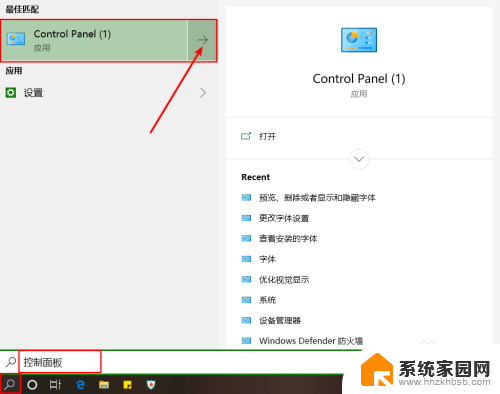
2.在控制面板右上角的搜索框内,输入“字体”,按【Enter】键搜索。
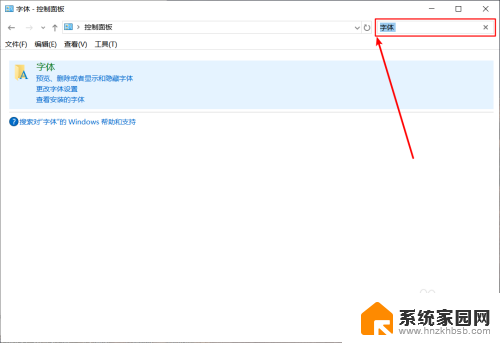
3.点击【字体】按钮,进入系统的字体管理页面。
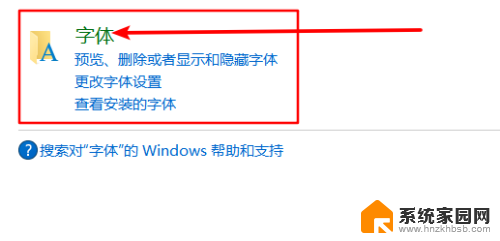
4.把字体管理页面的窗口拖到屏幕一边等待。
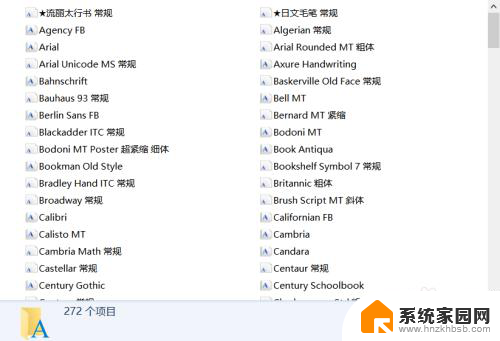
5.打开字体安装包所在文件夹,Ctrl+A全选字体。
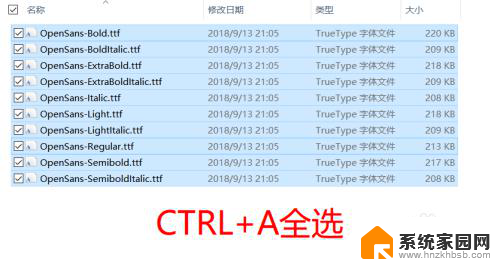
6.将选好的字体拖到字体管理页面窗口内,字体就可以批量安装了。
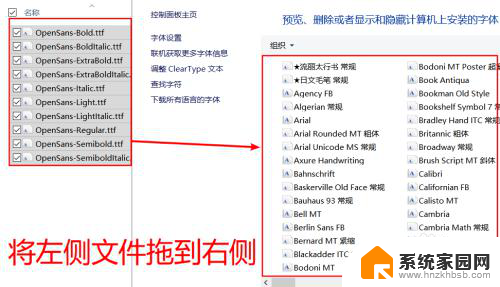
以上是如何批量安装字体的全部内容,如果你遇到了相同的问题,可以参考本文中介绍的步骤进行修复,希望这对你有所帮助。
字体怎么批量安装 Win10批量安装字体教程相关教程
- win10 字体安装 win10字体安装教程
- win10系统怎么设置安装的字体 Win10字体安装步骤
- 字体安装不显示 Win10系统无法安装字体怎么办
- windows怎样安装字体 Win10字体安装方法
- windows字体安装位置 win10字体安装位置在哪个文件夹
- 字体怎么下载安装到电脑上 电脑安装字体的方法和技巧
- 仿宋 gb2312字体安装 如何在Windows系统中安装仿宋GB2312字体
- 如何在电脑上下载字体并安装 电脑字体安装方法详解
- ps文字包怎么安装 如何在Win10下安装PS字体包
- windows怎么装字体 Windows10字体安装方法
- win11安装不了魂师对决 Win11 24H2家庭版升级专业版后无法接入Defender for Endpoint的处理方式
- win11里的安装/卸载疑难解答 Win11如何卸载可选功能
- win11软件被阻止了怎么办 Windows11无法安装软件怎么办
- win11专业版系统下安装ie浏览器 如何在电脑上安装IE浏览器
- win11有edge了如何装ie了吗 如何在电脑上安装IE浏览器
- win11怎么关闭安装软件 Win11禁止系统自动安装软件的方法
系统安装教程推荐
- 1 win11.net3.5安装不上 win11 net framework 3.5 安装不了提示框怎么办
- 2 win11安装ie10浏览器 IE浏览器安装指南
- 3 看门狗3 win11不兼容 Win11 24H2 安装 9 月更新提示不支持操作错误
- 4 windows10怎么下载ie IE浏览器怎么下载安装
- 5 winiso版安装系统 iso文件安装系统教程
- 6 win11系统安装不了打印机 Windows11打印机驱动安装失败怎么办
- 7 微软u盘下载windows系统 微软笔记本怎么用U盘安装系统
- 8 官网win10下载后怎么重装 win10系统安装方法
- 9 win11安装软件提示不满足系统要求 Win11 24H2 安装错误不支持操作
- 10 13.上怎么安装win10 win10系统怎么装U盘